Jak komprimovat soubory PNG v systému Linux
Různé / / November 15, 2021
Soubory PNG nebo Portable Network Graphics jsou velmi žádané kvůli jejich flexibilitě a schopnosti předvést průhledné pixely. Většina ikon a softwarových produktů používá PNG jako výchozí zdroj obrázků. Soubory PNG jsou však poměrně velké a mohou zabírat velkou část úložného prostoru. V případě, že každý soubor PNG může mít velikost mezi 1 kB až 5 MB, je důležité tyto soubory komprimovat. Pokud máte operační systém Linux, můžete dokonce komprimovat soubory PNG v dávce, abyste ušetřili čas a proces.
PNG jsou skvělé pro vývojovou práci, nyní dokonce přicházejí fotoaparáty, které mají výchozí výstup jako soubory PNG. PNG pojme skvělé barevné detaily a informace o objektech. Ale všechny tyto informace mohou vytvořit velký soubor PNG. A aby posloužil svému účelu, možná jej budete muset zkomprimovat do balíčku vhodné velikosti.
Linux přichází s vestavěnými nástroji a službami, které vám pomohou komprimovat soubory PNG. Ale ve většině případů nabízejí rozhraní CLI (Command Line Interface) pro kompresi souborů PNG, což není příliš snadné, zvláště pokud jste začátečník. Dnes vám v této příručce pomůžeme komprimovat soubory PNG pomocí počítače se systémem Linux, a to jak pro jeden, tak pro dávkový proces.

Obsah stránky
-
Jak komprimovat soubory PNG v systému Linux
- Metoda 1: Použití softwaru GUI
- Metoda 2: Použití rozhraní CLI
- Závěr
Jak komprimovat soubory PNG v systému Linux
Nejjednodušší způsob, jak komprimovat soubory obrázků nebo s nimi provádět jakoukoli operaci, je použití editoru obrázků v systému Linux. Můžete použít bezplatný software, jako je GIMP nebo Pinana editor. Ty vám poskytnou robustní kontrolu nad tím, jaké změny provedete na svých obrázcích graficky. Ale pokud máte rádi metodu CLI pro rychlé provádění, je to také možné.
Metoda 1: Použití softwaru GUI
Pro kompresi PNG nebo jakýkoli druh komprese je k dispozici několik softwarů. Většina z nich je zdarma, jako je GIMP, Pinata, bezeztrátová komprese Trimage atd. Pokud již máte nainstalovaný GIMP nebo jakýkoli jiný editor obrázků, můžete snadno provést proces úprav a zmenšit velikost souboru PNG. Pokud nyní, zde je snadný postup přetažení pro kompresi souborů PNG na vašem počítači se systémem Linux.
Stáhněte si a nainstalujte bezeztrátovou kompresi Trimage na váš Linux pomocí příkazového řádku.
sudo apt-get instalační trimage
Po úspěšné instalaci otevřete software Trimage.

Přetáhněte soubory PNG a budou odpovídajícím způsobem komprimovány. Pro dávkové zpracování můžete přetáhnout více souborů.
Reklamy
Trimage má několik ovládacích prvků pro způsob komprimace vašich souborů. Pokud tedy chcete větší kompresi, můžete podle toho změnit předvolby.
Metoda 2: Použití rozhraní CLI
Linux je známý svým rozhraním CLI, protože můžete otevírat programy a provádět různé operace pomocí terminálu Linux nebo CLI (rozhraní příkazového řádku). Linux sice nemá vestavěný systém pro kompresi obrazu, ale můžete si jej snadno nainstalovat. Ten, který funguje nejlépe, je OptiPNG.
Stáhněte si a nainstalujte OptiPNG na svůj počítač se systémem Linux.
sudo apt-get install optipng
Po úspěšné instalaci spusťte příkaz OptiPNG následovně.
Reklamy
opting název_obrázkového_souboru.png
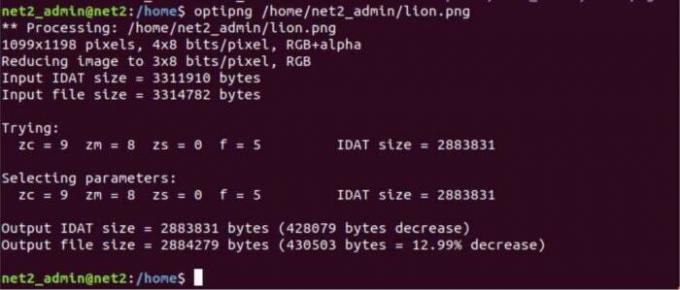
Tento proces je komprimovat jeden jediný soubor PNG. Pokud chcete komprimovat více souborů PNG najednou, můžete přidat všechny soubory PNG do složky a spustit příkaz, jako je tento.
opting název složky
Pomocí této metody budou všechny soubory PNG ve složce okamžitě komprimovány.
Pokud nejste zkušeným uživatelem operačního systému Linux, můžete mít potíže s instalací softwaru, jako je OptiPNG nebo Trimage. V případě takových problémů můžete použít příkazové řádky k aktualizaci balíčku sudo apt.
sudo apt-get aktualizace sudo apt-get upgrade
Po použití těchto příkazů budete moci stáhnout a nainstalovat požadované balíčky pro tuto konkrétní příručku.
Závěr
Soubory PNG mohou být ohromně velké a mohou bránit pracovnímu postupu nebo z dlouhodobého hlediska způsobit problémy s úložištěm. V případě vývoje softwaru mohou soubory PNG zabírat mnoho místa a konečný produkt je pro koncového uživatele velmi objemný. Takže ať už jste vývojář nebo normální uživatel, který ukládá obrázky z dovolené, vždy komprimujte soubory PNG, abyste ušetřili místo a čas.
Související články
- Jak otevřít nebo rozbalit soubory GZ v systému Windows a Linux
- Jak zajistit, aby Ubuntu vypadalo jako macOS 11 Big Sur
- Top 5 Nástroj pro extrakci a kompresi souborů pro Windows
- Nejlepší 3 způsoby, jak převést obrázek GIF na PNG na PC
- Jak převést mnoho obrázků do jednoho souboru PDF?



